 Acer marka dizüstü bilgisayarların BIOS’unu güncellemek için Windows veya DOS ortamını kullanabilirsiniz.
Acer marka dizüstü bilgisayarların BIOS’unu güncellemek için Windows veya DOS ortamını kullanabilirsiniz.
Windows ortamında BIOS’u güncellemek için tek yapmanız gereken inen BIOS dosyasını klasöre çıkartmak ve ardından da Windows klasörüne girip ilgili programı çalıştırmak. Sonrasında yönergeleri takip ederek BIOS’u güncelleyebilirsiniz.
Bu yazıda biraz daha karışık olan DOS üzerinden güncellemeyi anlatacağız.
Öncelikle gerekli araçları edinmeniz gerekiyor. İlk olarak HP USD Disk Trogae Format Tool’u inidirin:
HP USD Disk Trogae Format Tool v2.2.3
Arından da gerekli DOS dosyalarını:
Windows 98 DOS Dosyaları (Sitede Primary Download Link’e tıklamanız Gerekiyor)
Şimdi ihtiyacınız olan boş bir flash bellek. USB belleğinizdeki verileri başka bir yere aktarın ve belleği HP USB Disk Storage Format Tool ile FAT32 dosya sisteminde biçimlendirin. Fakat biçimlendirmeden önce “Create a DOS Startup Disk” seçeneğini seçip, indirmiş ve klasöre çıkartmış olduğunuz Windows 98 DOS dosyalarını seçin.
Belleği formatladığınızda içine DOS dosyaları da kopyalanacaktır. Şimdi indirmiş olduğunuz Acer BIOS’unu WinRAR gibi bir program ile klasöre çıkartıp, DOS klasörünün içeriğini belleğe atın.
Şimdi dizüstü bilgisayarınız kapatın, USB bellek bilgisayara takılı olsun. Bilgisayarı başlatın ve açılışta art arda bir kaç defa F12 tuşuna basın -tuşa basılı tutmayın. Bilgisayarınız karşınıza BIOS Boot menüsünü çıkaracaktır. Şimdi buradan USB belleğinizi seçin ve Enter’a basın.
Eğer sorunsuz bir biçimde yukarıdaki işlemleri yaptıysanız bilgisayarınız şu anda DOS işletim sisteminde olmalı ve karşınızda komut satırı gözükmeli. Şimdi “dir” komutu ile USB belleğin içeriğine bakabilirsiniz.
Belleğe kopyaladığınız dosyalar yerinde ise artık tek yapmanız gereken “BIOS” yazıp Enter’a basmak. Bu, bellekteki BIOS.bat dosyasını çalıştıran bir komuttur ve BIOS.bat dosyası, BIOS güncelleme işlemini otomatik olarak çalıştırması için hazırlanmış bir script dosyasıdır.
Komutu ilk defa çalıştırdığınız bilgisayarınız kendi kendini kapatabilir. Bu gayet normaldir. Sistemi yeniden açılırken yine F12 tuşuyla Boot menüsünden flash belleğinizi seçin ve komutu yeniden girin. BIOS güncelleme işlemi bu defa başlayacaktır. Insyde Flash Utility for InsydeH2O 1.4b adlı yazılım ana BIOS’u güncelleyecektir.
İşlem bitene kadar gücü kesmeyin.
İşlem bittiğinde sistem kendi kendini kapatıp birkaç saniye sonra yeniden açacaktır.
Dizüstü Bilgisayar BIOS güncellemesiyle ilgili tüm sorularınızı Technopat Forum’da sorabilirsiniz.



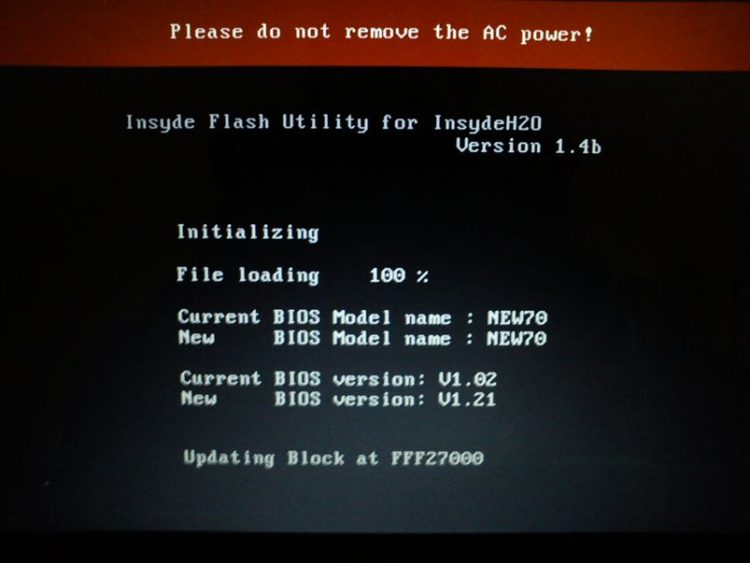

Driver(WDM) Inıt fail!(0x137) hatası alan kullanıcılar da bu yöntem ile güncelleyebilirler.
S.a Recep hocam benim sorum şu resmini paylaştığım acer pc de boot ekranında usb ve cd veya dvd görmeme gibi bir durum var burada 3 tane bios güncellemesi var. Problem bios tan kaynaklanıyor fakat F12 ile boot menüsüne girdiğimizde pc ye takılı usb leri görmüyor. Ne yapmalıyım ? Yardımcı olursanız sevinirim. Saygılar efendim :)
Hocam sitede sadece windows 10 64 bit ve windows 8.1 64 bit seçenekleri var ama benim sistemim windows 7 32 bit ne yapmalıyım